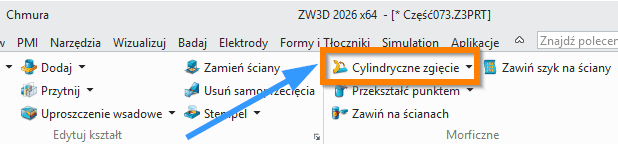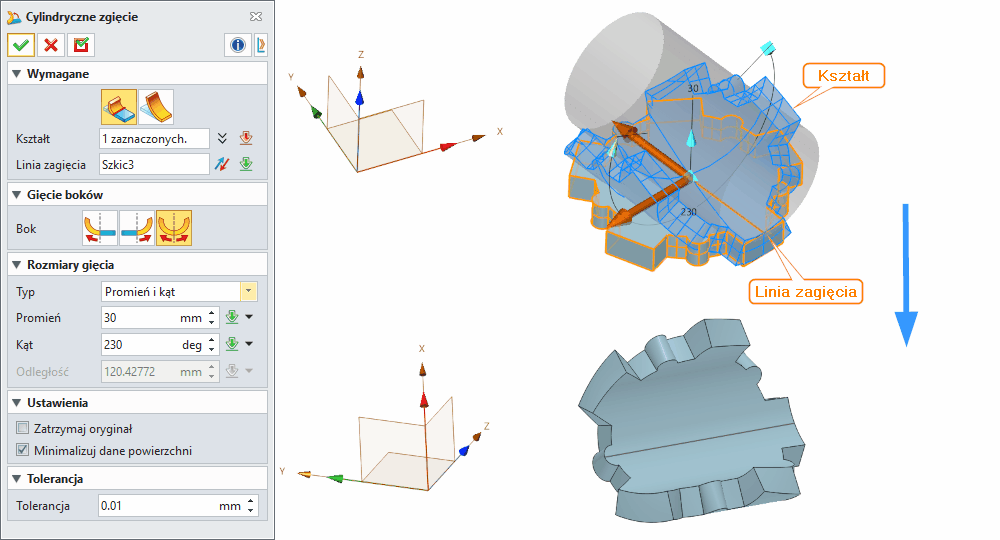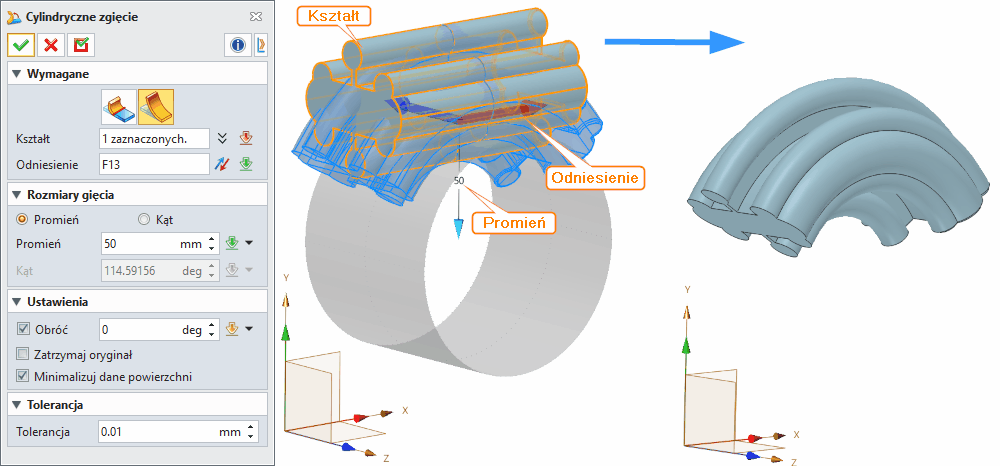Cylindryczne zgięcie
Dostępne słowniki:
| Termin | Definicja | ||||||||||||||||||||||||||||||||||||||||||||||||||||||||||||
|---|---|---|---|---|---|---|---|---|---|---|---|---|---|---|---|---|---|---|---|---|---|---|---|---|---|---|---|---|---|---|---|---|---|---|---|---|---|---|---|---|---|---|---|---|---|---|---|---|---|---|---|---|---|---|---|---|---|---|---|---|---|
| Cylindryczne zgięcie |  umożliwia zgięcie geometrii kształtu wykorzystując walec. Operacje > Morficzne
Zagięcie cylindryczne (Cylindrical Bend) Komenda służy do nawijania lub zginania geometrii bryły na walec o określonym promieniu. Jest to uniwersalna i popularna metoda deformacji kształtu, która pozwala nadać płaskim lub prostym obiektom cylindryczny charakter. Funkcja znajduje zastosowanie w projektowaniu elementów takich jak giętki arkusz blachy, elementy ozdobne, obudowy, rury giętkie, części z tworzywa sztucznego wymagające zakrzywienia, panele cylindryczne oraz komponenty maszyn o łukowych profilach. Zagięcie cylindryczne jest szczególnie przydatne podczas konwersji płaskich projektów na przestrzenne formy cylindryczne, a także w procesach inżynierii odwrotnej, gdzie istniejący model wymaga dostosowania do nowej geometrii. Komenda może być wykorzystywana zarówno do tworzenia pełnych obrotów cylindrycznych, jak i częściowych zgięć o określonym kącie, co czyni ją niezwykle elastycznym narzędziem w projektowaniu 3D. Metody i opcje działania komendy Komenda Zagięcie cylindryczne oferuje dwie główne metody działania, które różnią się sposobem definiowania parametrów zgięcia: 1. Według szkicu (Sketch) – metoda pokazana na rysunku powyżej pozwalająca na zaginanie kształtu z wykorzystaniem linii zagięcia, która może być zdefiniowana jako szkic na powierzchni ściany lub na płaszczyźnie. Ta metoda daje większą kontrolę nad lokalizacją i orientacją zgięcia. Przy wyborze tej metody użytkownik musi określić: Kształt (Shape) – bryła lub geometria, która ma zostać zgięta. Linia zagięcia (Bend Line) – linia szkicu wyznaczająca oś, wokół której następuje zgięcie. Linia ta musi być prostym segmentem i nie może przecinać się z innymi liniami zagięcia. Może być umieszczona na wybranej powierzchni ściany pod dowolnym kątem, nie musi być prostopadła ani równoległa do krawędzi części. Gięcie boków (Side) – opcja określająca, która strona (lub obie strony) względem linii zagięcia ma ulec deformacji:
Rozmiar gięcia (Bend Dimensions) – parametr określający głębokość i zakres zgięcia. Użytkownik może wybrać jeden z trzech typów definiowania rozmiaru:
Metoda według szkicu jest szczególnie przydatna, gdy zgięcie musi przebiegać wzdłuż niestandardowej linii, pod kątem do krawędzi modelu, lub gdy potrzebne są złożone, wielokrotne zgięcia wzdłuż równoległych lub ukośnych linii.
2. Według odniesienia (Datum) – metoda bazowa, w której zgięcie jest definiowane poprzez płaszczyznę odniesienia określającą układ współrzędnych XY oraz pozycję walca. To bardziej klasyczne podejście, stosowane gdy zgięcie ma być równoległe do określonej płaszczyzny konstrukcyjnej. Przy wyborze tej metody użytkownik określa: Kształt (Shape) – bryła lub geometria do zgięcia. Płaszczyzna odniesienia (Datum) – płaszczyzna definiująca układ współrzędnych XY kształtu oraz pozycję cylindra. Rozmiar gięcia (Bend Dimensions):
Metoda według odniesienia jest szczególnie przydatna w przypadkach, gdy zgięcie ma być równoległe do istniejącej płaszczyzny konstrukcyjnej lub gdy wymagana jest precyzyjna kontrola orientacji układu współrzędnych zgięcia względem globalnego układu części. Opcje wspólne dla obu metod: Obrót (Rotate) – opcja pozwalająca zmienić kierunek osi walca, wokół którego następuje zgięcie. Użytkownik może dostosować orientację zgięcia względem układu współrzędnych XY zdefiniowanego przez płaszczyznę odniesienia. Zachowaj oryginał (Keep original) – zaznaczenie tej opcji powoduje zachowanie oryginalnej geometrii po wykonaniu zgięcia. W przeciwnym razie, pierwotny kształt zostaje usunięty, a w modelu pozostaje tylko zdeformowana wersja. Minimalizuj dane powierzchni (Minimize surface data) – opcja redukuje ilość danych generowanych przez komendę, co może poprawić wydajność systemu przy złożonych operacjach. Odwróć stronę (Flip side) – zaznaczenie tej opcji odwraca kierunek zgięcia wybranej geometrii względem osi cylindra. Wymagane dane wejściowe komendy Dla metody według szkicu: Kształt (Shape) – wybór bryły lub geometrii, która ma zostać zgięta. Może to być zarówno pojedyncza powierzchnia, jak i bardziej złożona bryła. Linia zagięcia (Bend Line) – linia szkicu definiująca oś zgięcia. Musi to być prosta linia, która nie przecina się z innymi liniami zagięcia. Linia może być umieszczona na powierzchni ściany pod dowolnym kątem. Strona zgięcia (Side) – określenie, która strona względem linii zagięcia ma ulec zgięciu: lewa, prawa lub obie strony. Typ rozmiaru gięcia (Bend Dimension Type) – wybór sposobu definiowania rozmiaru: Promień i kąt, Promień i odległość, lub Kąt i odległość. Parametry rozmiaru – w zależności od wybranego typu:
Dla metody według odniesienia: Kształt (Shape) – wybór bryły lub geometrii, która ma zostać zgięta. Może to być zarówno pojedyncza powierzchnia, jak i bardziej złożona bryła. Płaszczyzna odniesienia (Datum) – określenie płaszczyzny definiującej układ współrzędnych XY kształtu, który ma być zgięty, oraz pozycji walca. Płaszczyzna ta stanowi punkt odniesienia dla całej operacji zgięcia. Promień (Radius) – określenie promienia cylindrycznego zgięcia. Promień ten definiuje pozycję "neutralnej" powierzchni, czyli powierzchni, która podczas zgięcia nie ulega ani rozciąganiu, ani ściskaniu. Wartość promienia jest automatycznie aktualizowana, gdy zmienia się kąt zgięcia. Kąt (Angle) – określenie kąta zgięcia wyrażonego w stopniach. Wartość kąta jest automatycznie aktualizowana, gdy zmienia się promień zgięcia. Kąt określa, jak daleko geometria zostanie "nawiniętą" wokół cylindra. Opcjonalne dane wejściowe komendy Tolerancja (Tolerance) – wartość określająca dokładność operacji zgięcia. Domyślna wartość wynosi 0,01 mm, ale może być dostosowana w zależności od wymagań projektu. Obszar deformacji (Deformation area) – możliwość określenia, która część bryły ma ulec deformacji. Domyślnie obszar deformacji obejmuje całą bryłę, ale użytkownik może ograniczyć go do wybranego fragmentu. Dwustronne zgięcie (Symmetric/Two-sided bending) – opcja umożliwiająca utworzenie symetrycznego zgięcia wokół środka obiektu lub dwustronnego zgięcia względem płaszczyzny podziału. Tipsy i tricki użycia komendy w oprogramowaniu CAD Przed zastosowaniem funkcji Zagięcie cylindryczne warto zwiększyć liczbę podziałów geometrii (subdivision) – w przypadku modeli z niewystarczającą liczbą segmentów, zgięcie może wyglądać kanciasto lub nieprecyzyjnie. Dodanie większej liczby krawędzi lub pętli cięcia (loop cuts) w obszarze, który ma ulec deformacji, zapewnia gładsze i bardziej realistyczne wyniki. Użycie obiektu pomocniczego jako punktu odniesienia zgięcia (np. Empty w Blender) pozwala na dynamiczną kontrolę miejsca rozpoczęcia zgięcia oraz jego kierunku. Umieszczenie takiego obiektu w odpowiednim miejscu i przypisanie go jako początek w modyfikatorze zgięcia daje większą elastyczność podczas iteracyjnego projektowania. Podczas stosowania metody według szkicu należy upewnić się, że linia zgięcia jest prostym segmentem i nie przecina się z innymi liniami. Linie zagięcia mogą być umieszczone pod dowolnym kątem względem krawędzi części, co daje dużą elastyczność w projektowaniu niestandardowych zgięć. Wybór odpowiedniej strony zgięcia (lewa, prawa, obie) jest kluczowy dla uzyskania zamierzonego rezultatu. Przy zgięciach jednostronnych, część po przeciwnej stronie linii zagięcia pozostaje nieruchoma (fixed), podczas gdy wybrana strona ulega deformacji. Zgięcie obustronne tworzy symetryczny efekt, przydatny przy modelowaniu elementów z centralnym łukiem. W przypadku projektowania elementów blaszanych, zawsze należy uwzględniać współczynnik K (K-factor), naddatek na zgięcie (bend allowance) oraz ubytek materiału (bend deduction). Te parametry mają kluczowe znaczenie dla dokładności płaskiego rozwinięcia (flat pattern) i ostatecznych wymiarów po zgięciu. Przy tworzeniu cylindrycznych zgięć w kontekście elementów elastycznych lub deformowalnych (np. kable, węże, rury), warto zdefiniować minimalny promień zgięcia zgodnie z właściwościami fizycznymi materiału. Zbyt mały promień może prowadzić do pęknięć materiału lub nieprawidłowych obliczeń w symulacjach. Minimalne promienie zgięcia zależą od grubości i typu materiału – dla stali miękkiej jest to około 1,5-krotność grubości, dla aluminium około 2-krotność. Podczas pracy z wieloma równoległymi zgięciami należy unikać sytuacji, w których suma kątów przekracza 180 stopni, oraz bardzo głębokich kształtów typu "U", gdyż mogą one powodować problemy podczas produkcji lub symulacji. Jeśli planowane jest łączenie kilku elementów po zgięciu, warto stworzyć widoki boczne modeli z zastosowanymi zgięciami i sprawdzić dopasowanie elementów jeszcze przed wytworzeniem fizycznym. Użycie funkcji Model Bends w środowisku CAD pozwala wizualizować efekt zgięcia w 3D i zweryfikować kolizje oraz dopasowanie otworów montażowych. Podczas projektowania zgięć, które mają być wykonywane na giętarkach do blach, zaleca się pozostawienie luzów tolerancyjnych i odpowiedniego naddatku – luźne dopasowanie jest lepsze niż brak dopasowania po wytworzeniu. W przypadku importowania modeli z innych programów CAD, warto użyć funkcji zaznaczania zgięć (bend recognition), która automatycznie rozpoznaje krawędzie do zgięcia i pozwala na szybkie wygenerowanie rozwinięcia płaskiego bez konieczności przebudowy całego modelu. Przy wielostopniowych zgięciach o dużym promieniu (radius bending, bumping) należy podzielić całkowity kąt zgięcia na serię małych, kolejnych zgięć. To pozwala uzyskać bardzo duże promienie bez konieczności stosowania specjalistycznych narzędzi. Użycie kalkulatorów online ułatwia określenie liczby kroków, kąta każdego kroku oraz odległości między krokami. Lista synonimów komendy dla popularnych programów CAD 3D Zgięcie, Zdeformowanie, Deformacja cylindryczna, Nawój, Wygięcie, Wyginanie, Zakrzywienie, Zwijanie, Nawijanie, Gięcie kształtu, Gięcie bryły, Deformacja na walec, Gięcie łukowe, Transformacja cylindryczna, Modyfikator gięcia, Zgięcie szkicowe, Zgięcie wzdłuż linii Tabela porównawcza komend w popularnych programach CAD 3D
|